作者 | 熟上饭香(酷友)
今年当戴尔发布新款 XPS 15/17 时,相信许多人都被它那惊艳的外观所打动,我自然也不例外,但实际上手这台机子后,一时间竟无法用很好的语言形容它。
外在它无可挑剔:出色的设计,16:10 四边窄边屏幕,精湛的做工,纤薄的外形,一切都显得那么完美。
但毫无改进的散热,充电时滚烫无比的掌托,以及恼人的触摸板体验使得这台机子远远算不上完美。这种矛盾结合体就是 Dell 全新一代 XPS 15 9500 带给我的直观印象。

手里的这台机器属于中高配,十代酷睿 i7-10750H+NVIDIA GTX 1650 Ti 应该算是今年 DCC 笔记本的标配。屏幕为 15.6 英寸 16:10 的 FHD+,亮度高达 500nits,100% sRGB 色域。2Kg 的重量对于这种体积的机子中规中矩。17999 元的价格属实不便宜,很久没见到性价比这么低的 Windows 笔记本了,不过谁让它帅呢?
外观
这台机子要是按部就班从 A 面开始介绍就太没意思了,先看 B 面。

从 XPS 13 7390 2-in-1 开始戴尔引入了 16:10 四窄边设计,当 XPS 15 引入这样的设计给人的冲击力实在是太大,超高的屏占比像是一款来自未来的笔电。在 FHD + 的面板中,屏幕亮度依然来到了 500nits,即使是在白天观感也非常不错。

可以看到虽然塞入了 Webcam 和 IR Camera,XPS 15 的上边框也仅仅只是稍宽于侧边框,都属于非常窄的水平。

FHD + 的非触摸版本为雾面屏,塑料边框。通过下沉转轴的设计让下边框也隐藏了起来,正面观感很舒适。
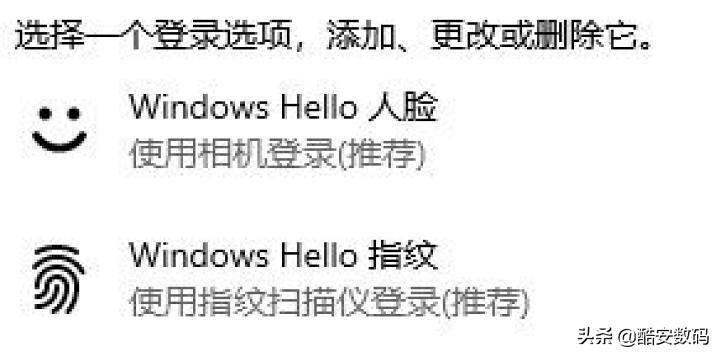
从 XPS 13 9300 开始,戴尔采用了 IR Camera + 电源键指纹识别的双 Windows Hello 方案。听上去可能没什么,但是能将人脸摄像头放入顶部边框中并保持超窄边框设计的目前只有 XPS 系列能做到。双 Hello 的识别效率和速度都非常不错,基本上属于秒开水平。
再来看 C 面。

C 面相比于上代的变化也非常之大,映入眼帘的首先是从左 Alt 横跨到右 Alt 的触摸板了,键帽面积也增大了不少,左右一排功能键拉的非常长,右上角是指纹电源二合一按钮。四扬声器设计,其中两个在键盘两侧。
键盘 & 触摸板

对于键盘本身来说,我个人是完全可以接受的,虽然键程不长,但是回弹还算有力。不过体验实在不能说好,这与键盘本身无关,而与它的触摸板有关。
在这一代 XPS 15/17 上,戴尔将触摸板的面积一口气拉大了 62%,对于 MacBook 用户来说可能没什么,但从我个人体验来说,手掌下意识是放在触摸板旁边的,但此时我的手指其实是放在了 tab 键的位置,需要一段时间去适应将大半个手掌放在触摸板上打字。
这对触摸板的防误触要求非常高,很可惜,戴尔做得并不好。这篇评测就是在 XPS 15 上完成的,当我在进行输入时,偶尔会出现鼠标指针乱飘的情况,原因自然是我的手掌打字时在触摸板上移动了。而有时触摸板的防误触又发力过猛,当我用手指双击触摸板时,系统又无视了我的操作,总体来看在输入体验上还是有不少需要改进的地方,并不是你长得像 MacBook 你就变成 MacBook 了。
但话又说回来,这种敢于突破的设计我还是非常欣赏的,只是还不是时候。
扬声器
XPS 15 的四扬声器设计效果还算不错,在 Windows 阵营已经算是 Top 水准,不过与 MacBook Pro 16 相比,还是一耳朵的差距。
接口


接口方面这代非常激进,左侧有两个雷电 3 接口;右侧为一个音频接口,一个高速全尺寸 SD 卡读卡器,一个全功能 USB-C 3.2 Gen2 接口,所有 C 口均支持 PD 充电。对此我的评价是:太 TM 少了。

CNC 一体成型的 D 壳在做工上自然是无可挑剔,不过 XPS 标志性的底部铭牌设计彻底离开了历史舞台。机身两侧为底部两个低音扬声器的出声口。
拆解
由于手头工具不太齐,这次就不拆了,借用下官方维护手册的图。

与 XPS 13 相同,XPS 15 的音频接口也是通过触点与主板连接的,这一点拆机时需要注意。

即使是机身如此之薄的情况下,XPS 15 依然保留了不错的升级空间,包括两个 SO-DIMM 和两个 M.2 槽。散热为经典的双热管双风扇,和上代相比热管弯折角度更大。
屏幕
既然标榜终极创作者笔电屏幕要是出问题那干脆不要卖了,FHD + 的配置是一块 100% sRGB 色域屏幕,亮度高达 500nits。
虽然此次测试的机器不是广色域屏,但在 PremierColor 中可调项还是蛮多的。
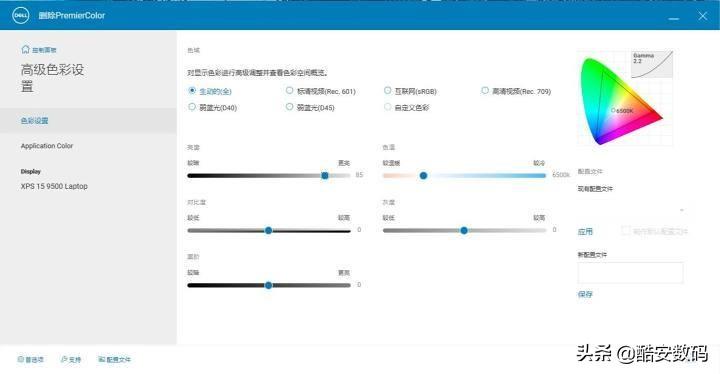
第一次用 Dell 的色彩管理,不是太懂这个软件标题 “删除 PremierColor” 是啥意思。
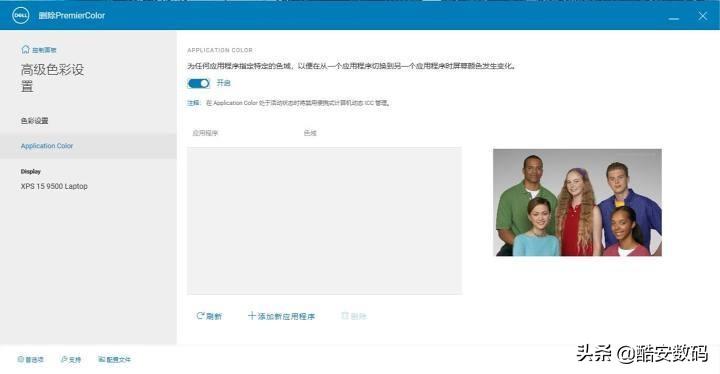
还可以分应用指定特定的色域,考虑到 Windows 系统本身的色彩管理,这算是不得已而为之的妥协之策了。
除了 PremierColor,XPS 中还附带了一个 CinemaColor,顾名思义是看电影用的。

二者互斥,个人建议还是使用 “删除 PremierColor” 接管色彩管理。
关于屏幕再来点不一样的项目吧,没错就是延迟。
屏幕响应时间代表了显示器从一种颜色变为另一种颜色的速度。 较慢的响应时间可能会导致残影,并可能导致运动的物体显得模糊(重影)。 对于游戏玩家来说,屏幕响应时间是一个重要参数。
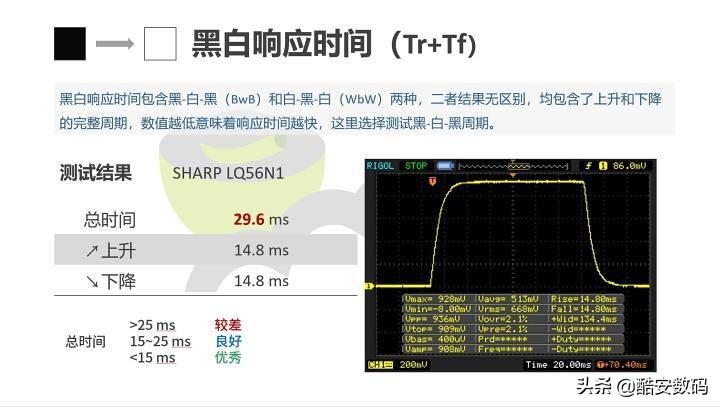
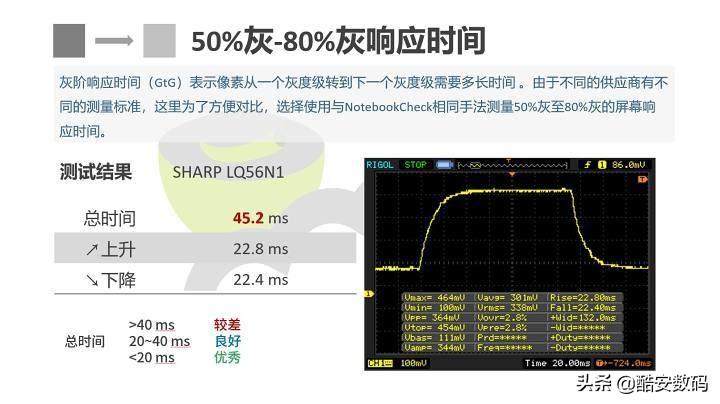
对于一块非高刷屏来说,这样的响应时间还算 OK,在 60Hz 屏幕中属于正常水平。
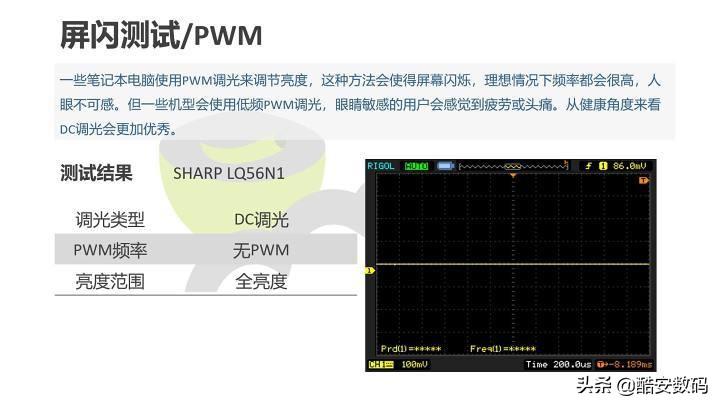
XPS 15 的屏幕为全称 DC 调光无屏闪,不过依然不建议用户长时间观看电脑屏幕。
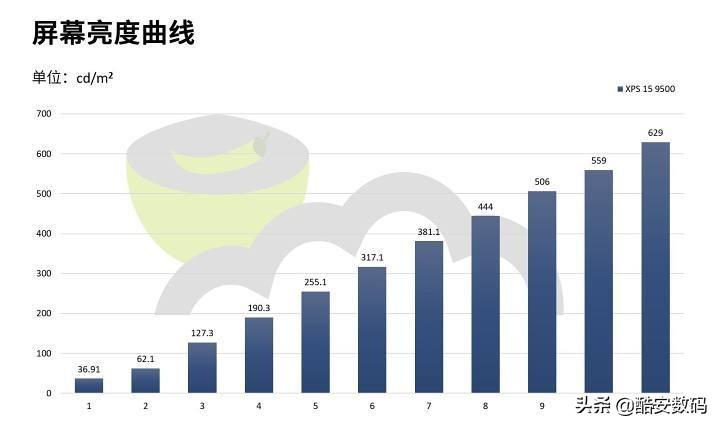
亮度方面这块 FHD + 面板有 11 档亮度可调,最低为 37nits,最高亮度则冲到了 629nits,远远高出标称值。
性能
一直以来,DCC 笔记本一直以轻薄高性能为卖点,XPS 更是其中的代表,毕竟它就是 Intel 推出的创意设计 PC 的雏形之一。
但长期以来,轻薄与高性能之间一直是相矛盾的,受限于机身空间,很多所谓 DCC 笔记本最终只是纸面参数高性能,实际表现非常一般。很可惜,XPS 15 就是这样的机型,即使外观大变样,性能还是没有什么区别。CPU 从 9 代升级到 10 代酷睿,显卡从 GTX 1650 升级到 GTX 1650 Ti,即使是参数来看提升也实在是太小。
CPU 性能

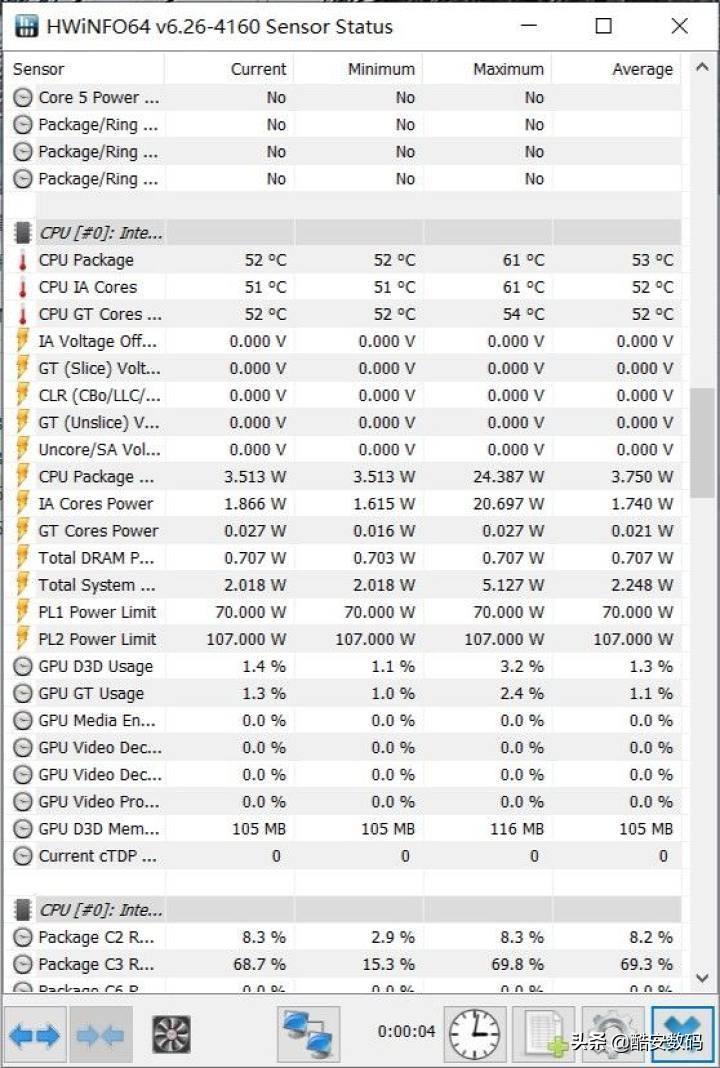
首先来看看 CPU,i7-10750H 想必大家也不陌生,在疾速模式下,戴尔给出了 PL1 70W,PL2 107W 的激进设定,这和联想拯救者 Y7000 完全相同,远远高于去年 XPS 15 7590 上设置的 PL1 56W,PL2 90W,那么实际表现到底如何呢?首先来看冷机性能测试:
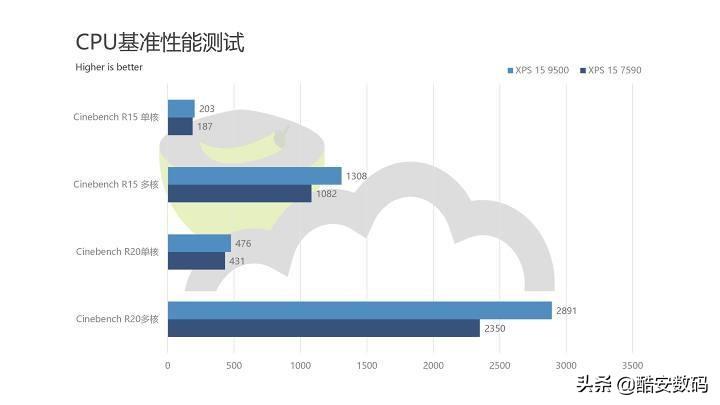
可以看到相比于上一代低到离谱的性能,这一代在冷机性能上确实是提升了不少。不过这样的性能能够维持多久呢,此处拿与其 CPU 设定相同的拯救者 Y7000 做一下参考。
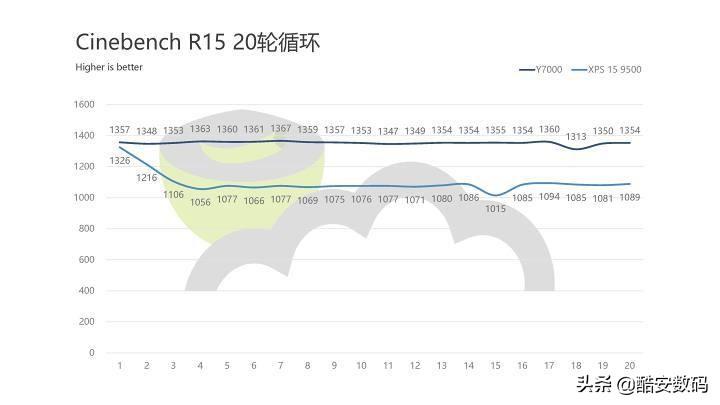
与 Y7000 几乎全程跑满相比,XPS 15 在两轮后性能便开始滑坡,最终稳定在 1000 分出头,又回到了当初的原点。可见在现阶段轻薄高性能笔记本想要跑出传统游戏本那样的性能释放完全不可能,Intel 的功耗要想真正发挥性能还是只能老老实实呆在砖头里。
不过高 PL2 在日常使用中还是非常重要的,不错的瞬时性能能够应付大部分实际场景。
GPU 性能
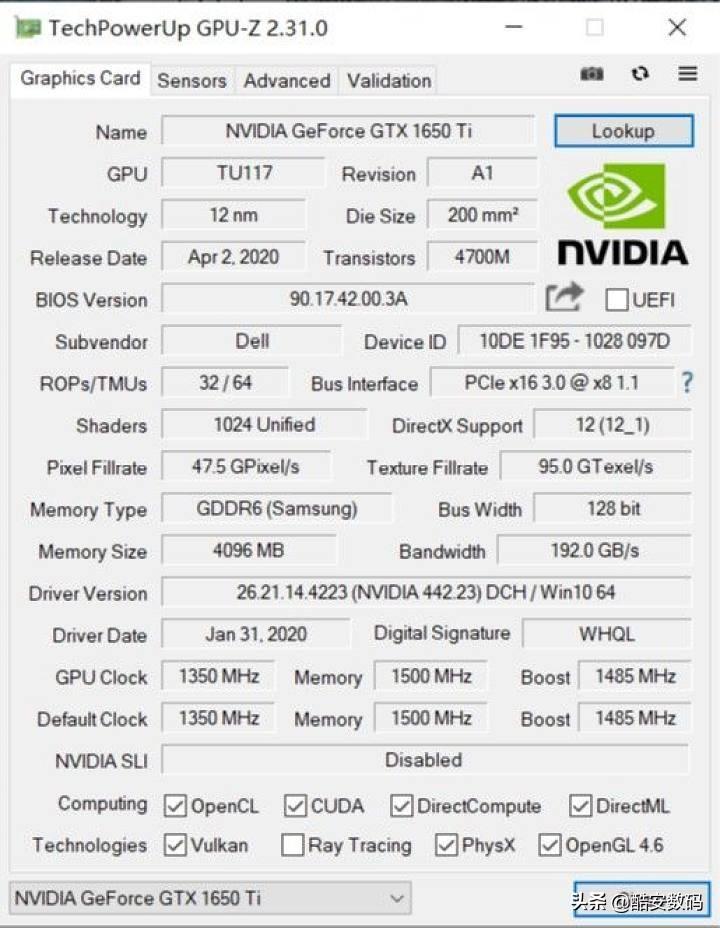
在 GPU 上,XPS 15 最高提供 GTX 1650 Ti 显卡,为标准版 50W 功耗,与上代 GTX 1650 相比显存更换为 GDDDR6,跑分对比如下。
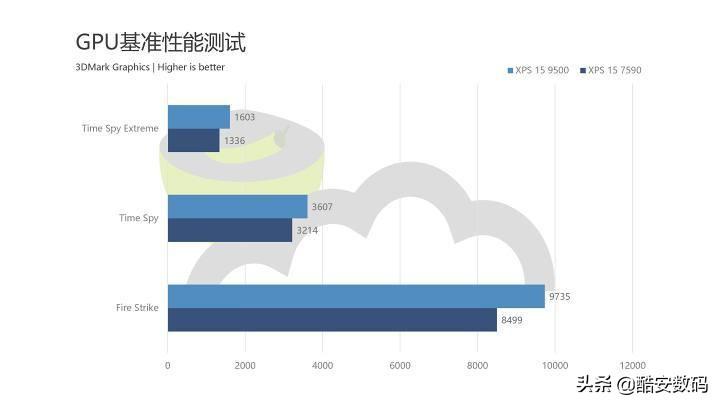
正常来说 GTX 1650 Ti 相比于 GTX 1650 提升幅度在 7%,但由于 XPS 15 7590 上的 GTX 1650 成绩明显低于平均值,所以这一代的图形性能提升有 15%,还算不错。
当然在这种笔记本上搭载独显自然不是为了游戏,创作者应用中的硬件加速才是它的正确用途,不过真当工作之余需要放松时会如何呢?首先看游戏 Benchmark 测试:
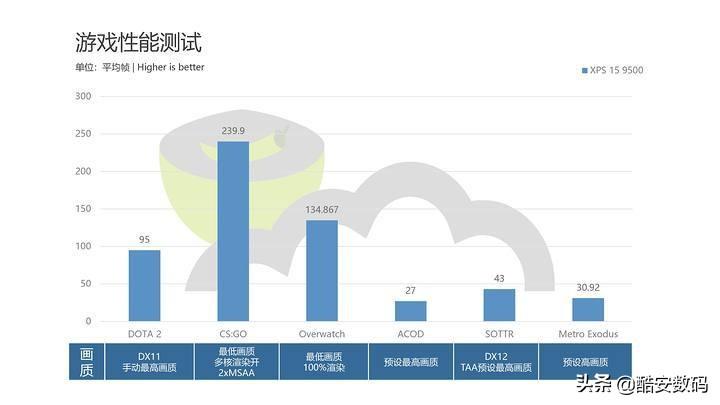
看上去还不错是吗?可惜平均帧并无法反应真实的游戏表现,让我们来看看运行《英雄联盟》时发生了什么吧。
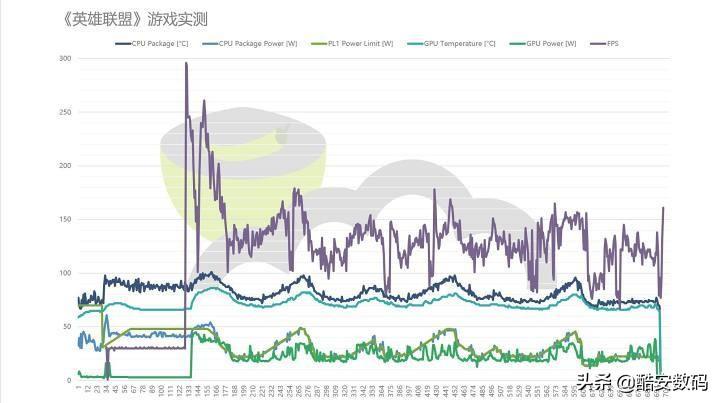
可以看到在一局约 20 分钟的游戏中,整机的功耗温度呈周期性变化,其中 CPU 的功耗与 PL1 强关联,在约 20W~50W 之间浮动,这势必会影响到 CPU 的频率。而在《LOL》中,CPU 的频率会直接影响 GPU 的负载,所以可以看到 GPU 功耗也在做着类似的波动,游戏帧数自然也随之波动,并且抖动幅度非常大,别看平均帧数也有 134 帧,但经常出现顿卡现象,整体体验非常一般。
创作者应用
由于机身厚度原因,XPS 15 的散热自然无法像游戏本那样完全放开,不过可以与同配置的 Y7000 进行对比看看性能损失多少。
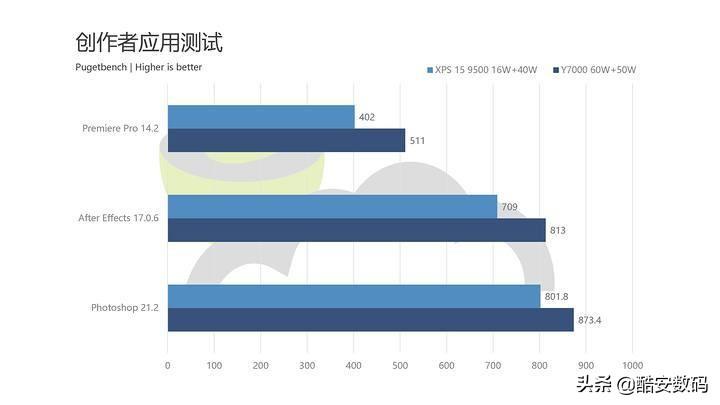
可以看到总 Thermal Capacity 约 56W 的 XPS 15 相比于拥有 110W 解热能力的 Y7000 性能损失并不大,AE 和 Pr 分别落后约 15%、27%。
原因在于实际使用时很少真正能够出现 CPU 和 GPU 同时高负载的场景,在单 CPU 或 GPU 高负载的场景下,这套散热还算是 OK 的。
硬盘
这一代 XPS 15 的硬盘从三星 PM981 降级为镁光 2200S,性能损失比较大。
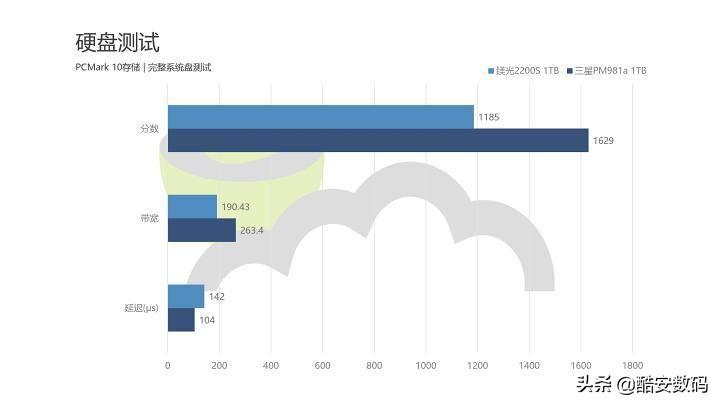
不过在顶级机型上对硬盘进行缩水,戴尔也应该是有他自己的考量。
续航
XPS 15 9500 搭载了一块 86Wh 的电池,由于机身体积缩小所以电池容量相比于上一代 97Wh 有所缩水,不过还是算比较大的,考虑到 DCC 笔电的普遍场景都是插电使用,我测试了 XPS 15 在最理想条件下的续航。
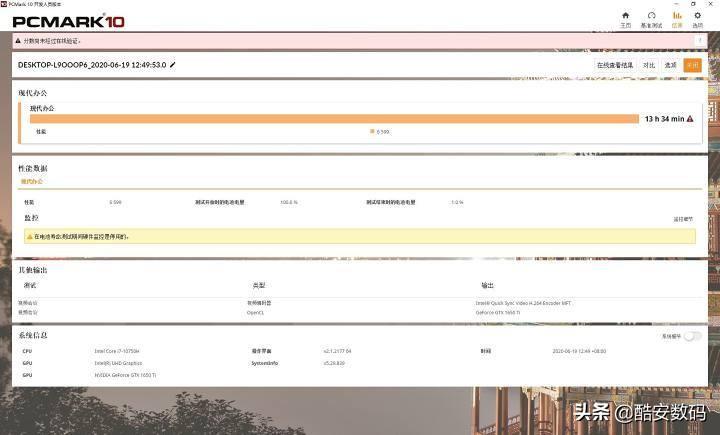
在关闭键盘背光,连接 Wi-Fi,最低 37nits 亮度下,测得 PCMark 10 现代办公续航时间达到了 13 小时 34 分钟,性能分高达 6599。可以说明在最省电场景下,XPS 15 依然有着不错的性能。
散热
测试在室温 26.6℃,60% 湿度下进行。
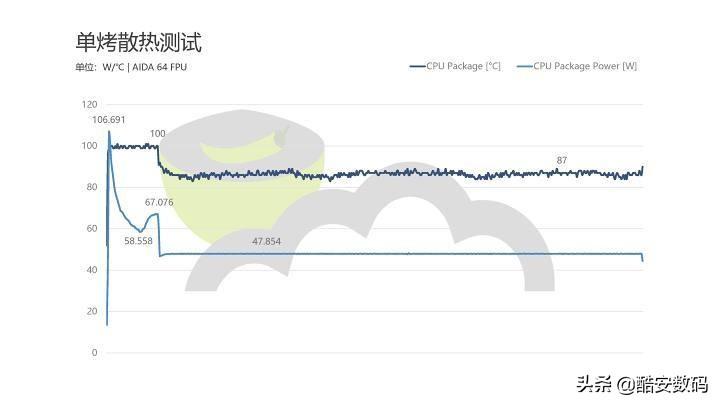
首先瞅瞅单烤,烤机开始时 CPU 直接跑满 PL2 107W,温度也秒冲 100℃,之后缓慢下降至 58W,随后风扇转速拉高,功耗逐渐提升,整个 PL2 阶段 CPU 均维持在 100℃附近,最后进入 PL1 限制在 48W,温度约 88℃左右。
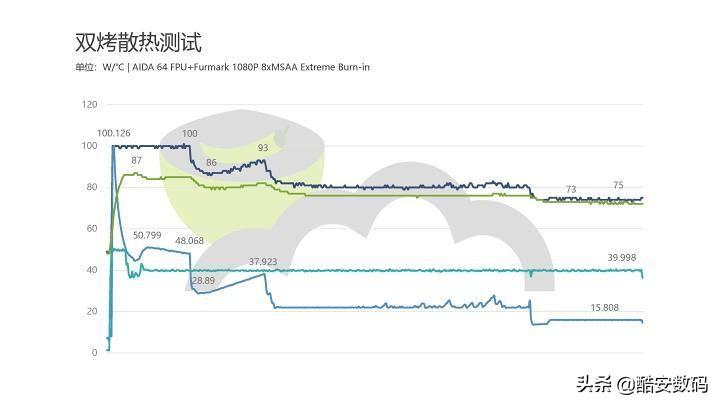
相比而言双烤的曲线要复杂得多,首先看 GPU,一开始能够维持在 50℃,之后撞到 87 度温度墙触发断崖式降功耗,之后缓慢爬升最后稳定在 40W。
CPU 同样是在 PL2 阶段贴着 100℃走,CPU 功耗动态调节。但在 PL2 阶段结束后,PL1 降至 29W 随后缓慢提升至 38W,再掉至 22W 稳定相当长的一段时间,最后跌至 16W 不再有起伏,最终 CPU 与 GPU 分别是 75℃和 73℃。
由于 XPS 15 机身内有相当多的温度传感器共同调节功耗,最后 16W+40W 的双烤场景虽然核心温度不高,但是机器表面已经相当烫了,所以显得有些保守。但如果室内温度够低,最终双烤功耗应该还有不少的提升空间。
将 16W+40W 作为双烤结果按常理来说是很一般的水平,但是对于 DCC 笔记本来说,我觉得并不是什么大问题。且不说双烤在实际使用中根本找不到具体场景,在前文的测试中也看到了即使是与双烤 60W+50W 的 Y7000 相比,XPS 15 与其的差距也不大。
相比于性能,XPS 15 在隔热上暴露的问题更大,这也是 DCC 笔记本普遍的问题。即使是在日常文字办公的场景下,键盘区域的温度也不低。
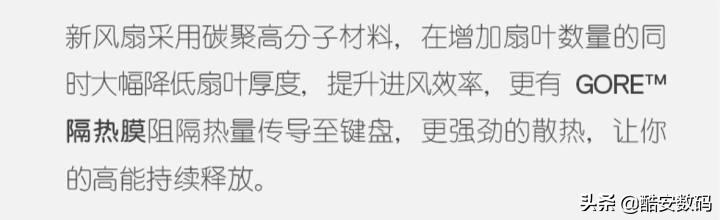
虽然 XPS 代代都宣传他那 GORE 隔热膜,但是该烫还是烫,特别是在充电时基本属于没法用的水平。对于我而言,XPS 15 的隔热水平应该是这台机子的最大败笔。
总结
优点:
1. 无与伦比的工业设计,Windows 阵营的最高水平
2. 做工精湛,铝合金与碳纤维的艺术之旅
3. 16:10 屏幕,亮度与素质出众,软件配套完善
4. 续航出色
5. 两年 Premium Support Plus 先智服务,全球联保
缺点:
1. 散热受限,性能释放一般
2. 隔热较差,C 面温度高
3. 触摸板易误触发或不触发
4. 价格昂贵
相比于外观上带来的冲击,在硬件上 XPS 15 9500 除了屏幕确实没有什么能够让人提得起胃口的。与同价位的 MacBook Pro 16 相比,除了设计外几乎全面落后竞争对手。在我眼中这款产品很像当年的 The New iPad,足够优秀的屏幕和设计,却搭载了一个配不上它的 SOC。

XPS 15 9500 同样如此,Intel 的 CPU 实在没道理出现在这样身材的机器中,与上代相差无几的散热最后自然也是和上代相差无几的体验。官方这狂野性能我确实没咋体验到,不过 C 面的掌托温度确实非常狂野,不过好在本文已经接近了尾声,我也要结束煎熬了。
大概不久之后我就能够带来 XPS 17 的评测,那台机子可能会更对我的胃口。
文章为作者本人观点,不代表酷安立场







